Verificați erorile Windows 10 cu instrumentul de diagnosticare a memoriei
Microsoft Ferestre Din 10 / / March 18, 2020
Erorile de memorie pot exista fără semne de avertizare în Windows. Iată cum puteți ajuta să găsiți erori cu Instrumentul de diagnosticare pentru memorie Windows încorporat.
Ori de câte ori computerul sau dispozitivul pornește devine instabil; există multe variabile de luat în considerare. Eșecurile constante, cum ar fi ecranul de descărcare de memorie infam sau un blocaj al aplicației pot fi semne ale unei posibile corupții ale memoriei. Aceasta poate duce la fișiere corupte sau la un sistem inoperabil. Indiferent dacă achiziționați sau construiți un computer nou, erorile de memorie pot exista fără semne de avertizare timpurie. Începând cu Windows Vista, Microsoft a inclus într-un instrument de diagnosticare a memoriei care poate verifica erorile. Înainte de aceasta, utilizatorii trebuiau să depindă de utilitățile terților, cum ar fi
Începând cu Windows Vista, Microsoft a inclus într-un instrument de diagnosticare a memoriei care poate verifica erorile. Înainte de aceasta, utilizatorii trebuiau să depindă de utilitățile terților, cum ar fi
Instrumentul de diagnosticare a memoriei Windows scanează memoria RAM pentru erori
Dacă puteți porni la Windows 10 desktop, faceți clic pe Start, apoi tip:memorie, apăsați Enter pe tastatură. Instrumentul Diagnostic de memorie oferă două opțiuni; puteți reporni imediat, apoi puteți începe scanarea sau puteți programa o scanare data viitoare când porniți computerul.
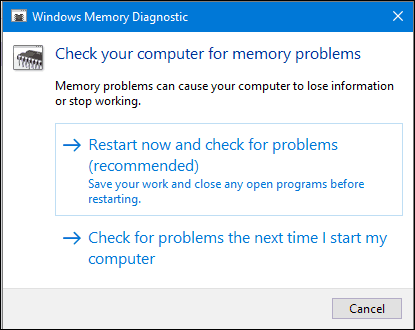
După repornirea computerului, acesta va fi pornit în Instrumentul de diagnosticare a memoriei Windows. Windows va rula câteva teste pentru a-ți verifica problemele de memorie. Mesajele de stare vor indica dacă este detectată o problemă. După finalizare, Windows va reporni computerul automat.
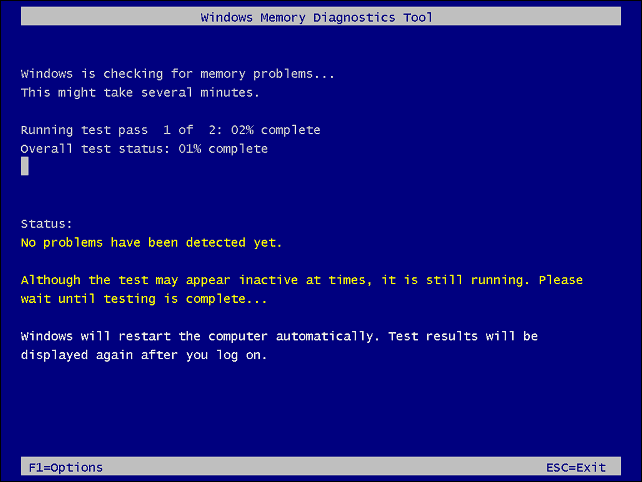
După repornire, o notificare va apărea pe desktop indicând dacă au fost găsite sau nu erori de memorie.
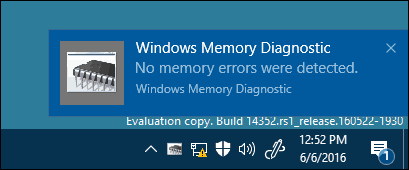
În versiunile anterioare de Windows, suportul de instalare Windows a inclus opțiunea de a scana modulele de memorie; dacă nu ați reușit să porniți pe desktopul Windows cu succes. O utilitate terță parte, cum ar fi memtest86 +, poate fi utilizată ca substitut. Consultați articolul nostru anterior pentru instrucțiuni cum se utilizează memtest86 +.
Există și alte teste de diagnostic pe care utilizatorii le pot încerca, cum ar fi alternarea modulelor de memorie în diferite bănci de memorie pentru a vedea dacă sistemul începe cu succes. Modulele de schimb pot ajuta, de asemenea, la izolarea unui modul corupt. Praful poate fi uneori o posibilă cauză a corupției. Folosirea aerului conservat pentru curățarea băncilor de memorie poate rezolva unele dintre aceste probleme.
